Како направити ИСО слику са ДВД-а, ЦД-а или БД диска
Шта треба знати
- Виндовс нема уграђен начин за креирање ИСО-а са ДВД-а, али можете користити бесплатну алатку да то урадите.
- Ако желите да креирате ИСО са ДВД-а, морате имати ДВД уређај у којем можете користити ДВД.
- ИСО датотека, као и дискови од којих су направљени, могу заузети велике количине простора за складиштење на вашем чврстом диску.
Прављење ИСО датотеке са ДВД-а или било ког диска је прилично једноставно уз прави бесплатни алат и фантастичан је начин да направите резервну копију важних ДВД-ова, БД-ова или ЦД-ова на чврстом диску.
Прављење и чување ИСО резервних копија ваших важних дискова за инсталацију софтвера, па чак и дискова за подешавање оперативног система, је паметан план. Допуните то са неограничен сервис резервних копија на мрежи и имате скоро непробојну стратегију резервног копирања диска.
ИСО слике су одличне јер су самосталне, савршене репрезентације података на диску. Пошто су појединачни фајлови, лакше их је чувати и организовати него што би биле директне копије фасцикли и датотека на диску.
За Виндовс је потребан алат треће стране
Виндовс нема уграђен начин за креирање ИСО датотека слика, тако да ћете морати да преузмете програм да то уради уместо вас. На срећу, постоји неколико бесплатних алата који чине креирање ИСО слика заиста лаким задатком.
Потребно време: Креирање датотеке ИСО слике из а ДВД, ЦД или БД диск је једноставан, али може потрајати од неколико минута до више од једног сата, у зависности од величине диска и брзине вашег рачунара.
Ова упутства су за кориснике оперативног система Виндовс, мацОС и Линук. За сваки водич постоји посебан одељак.
Направите ИСО са ДВД-а, БД-а или ЦД-а
-
Преузмите БурнАваре бесплатно, потпуно бесплатан програм који, између осталих задатака, може да креира ИСО слику са свих врста ЦД, ДВД и БД дискова.
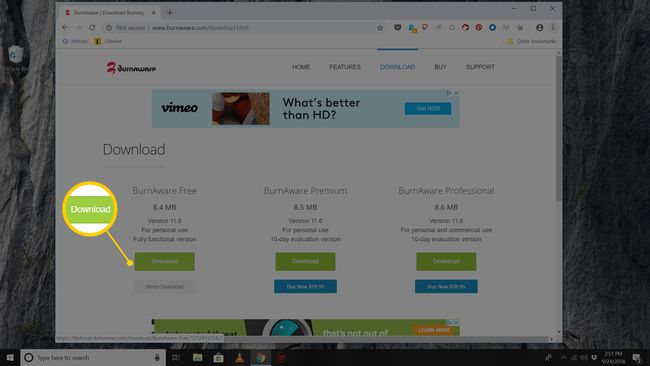
БурнАваре Фрее ради у оперативним системима Виндовс 10, Виндовс 8, Виндовс 7, Виндовс Виста и Виндовс КСП. Подржане су и 32-битне и 64-битне верзије тих оперативних система.
Постоје и "премиум" и "професионалне" верзије БурнАваре-а које нису бесплатне. Међутим, „бесплатна“ верзија јесте потпуно способан креирања ИСО слика са ваших дискова, што је циљ овог упутства. Само се побрините да одаберете везу за преузимање са БурнАваре Фрее области њихове веб странице.
Ако сте раније користили БурнАваре Фрее и не свиђа вам се или није функционисао, постоје алтернативни начини да направите ИСО са диска. Погледајте неке друге предлоге софтвера на дну ове странице.
-
Инсталирајте БурнАваре Фрее тако што ћете извршити бурнаваре_фрее_[верзија].еке датотеку коју сте управо преузели.
Током или након инсталације, можда ћете видети једну или више њих Опциона понуда или Инсталирајте додатни софтвер екрани. Слободно одбијте или поништите било коју од тих опција и наставите.
Покрените БурнАваре Фрее, било из пречице креиране на радној површини или аутоматски преко последњег корака у инсталацији.
-
Изаберите Копирај у ИСО од Дисц Имагес колона.
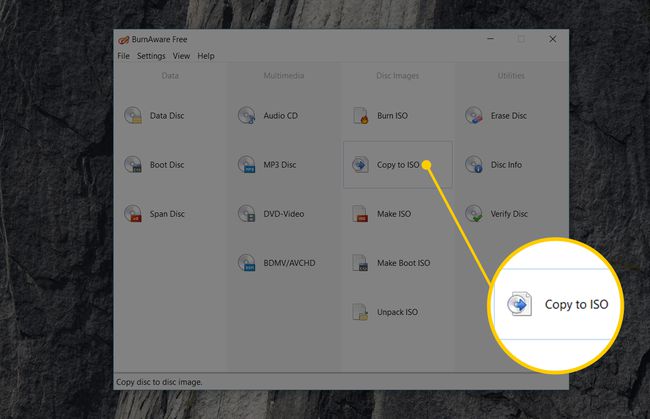
Тхе Копирај у слику алат ће се појавити поред постојеће БурнАваре Фрее прозор који је већ отворен.
Можда сте видели а Направите ИСО икона испод Копирај у ИСО један, али не желите да га изаберете за овај одређени задатак. Тхе Направите ИСО алат је за креирање ИСО слике не са диска, већ из колекције датотека које изаберете, на пример са вашег чврстог диска или другог извора.
-
Изаберите оптичку диск јединицу коју планирате да користите из падајућег менија на врху прозора. Ако имате само један диск, видећете само један избор.
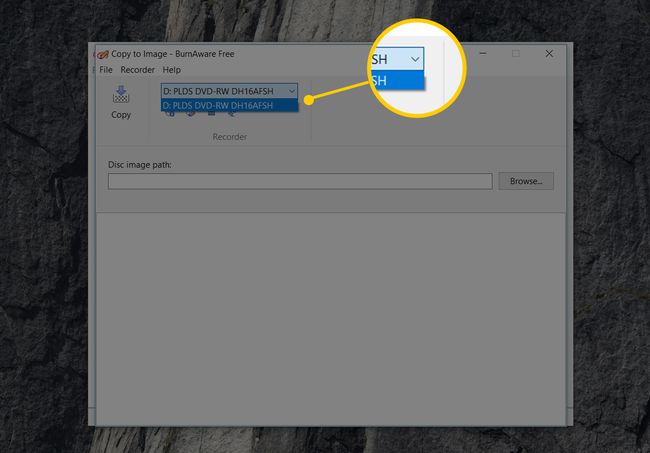
Можете да креирате ИСО слике само са дискова које подржава ваш оптички уређај. На пример, ако имате само ДВД уређај, нећете моћи да правите ИСО слике са БД дискова јер ваш уређај неће моћи да чита податке са њих.
Изаберите Прегледај.
-
Идите до локације на коју желите да упишете датотеку ИСО слике и дајте име датотеци која ће ускоро бити направљена у Назив документа поље за текст.
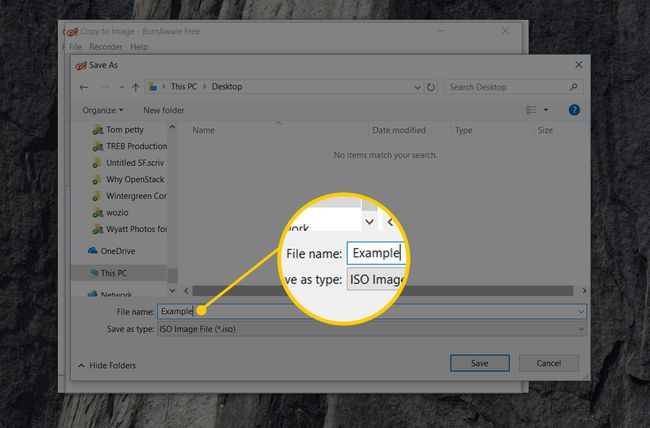
Оптички дискови, посебно ДВД-ови и БД-ови, могу да држе неколико гигабајта података и креираће ИСО-ове једнаке величине. Уверите се да на који год диск изаберете да сачувате ИСО слику има довољно простора да га подржи. Ваш примарни чврсти диск вероватно има доста слободног простора, тако да је избор погодне локације тамо, попут радне површине, као локације за креирање ИСО слике, вероватно у реду.
Ако је ваш крајњи план да пребаците податке са диска на флеш диск да бисте могли да покренете систем са њега, имајте на уму да једноставно креирање ИСО датотеке директно на УСБ уређај неће радити као ви очекивати. У већини случајева, као када инсталирате Виндовс 10 са флеш диска, морате да предузмете неке додатне кораке да би ово функционисало. Видите Како снимити ИСО датотеку на УСБ диск за помоћ.
Изабери сачувати.
-
Уметните у оптичку диск јединицу коју сте изабрали у кораку 5 ЦД, ДВД или БД диск са којег желите да креирате ИСО слику.
У зависности од тога како је АутоРун конфигурисан у оперативном систему Виндовс на вашем рачунару, диск који сте управо убацили може да се покрене (нпр. филм може да почне да се репродукује или ћете можда добити екран за инсталацију Виндовс-а). Без обзира, затворите све што се појави.
-
Изаберите Копирај.
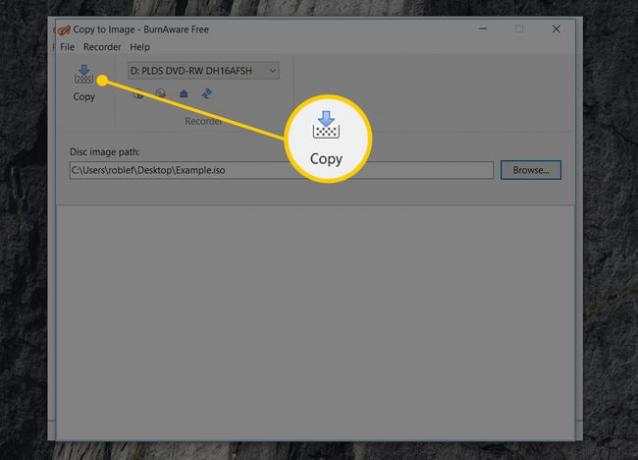
Да ли добијате а У изворној диск јединици нема диска порука? Ако јесте, само изаберите У реду а затим покушајте поново за неколико секунди. Шансе су да окретање диска у вашој оптичкој диск јединици није завршено, па га Виндовс једноставно још не види. Ако не можете да уклоните ову поруку, проверите да ли користите праву оптичку диск јединицу и да ли је диск чист и неоштећен.
-
Сачекајте док се ИСО слика креира са вашег диска. Можете пратити напредак тако што ћете пратити Напредак слике бар или тхе к од к МБ написано индикатор.
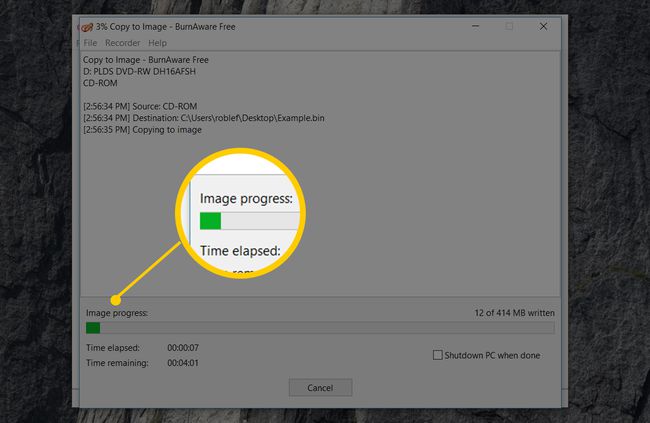
Процес креирања ИСО-а је завршен када видите Процес копирања је успешно завршен поруку заједно са временом када је БурнАваре завршио копирање диска.
ИСО датотека ће бити именована и лоцирана тамо где сте одлучили у кораку 7.
Сада можете затворити Копирај у слику прозор, а такође и БурнАваре Фрее прозор. Такође сада можете уклонити диск који сте користили из оптичког уређаја.
Креирајте ИСО слике у мацОС-у и Линук-у
Прављење ИСО-а у мацОС-у је могуће са укљученим алатима.
Отворите Диск Утилити. То можете учинити преко Апликације > Комуналне услуге > Диск Утилити.
-
Иди на Филе > Нова слика > Слика са [име уређаја].
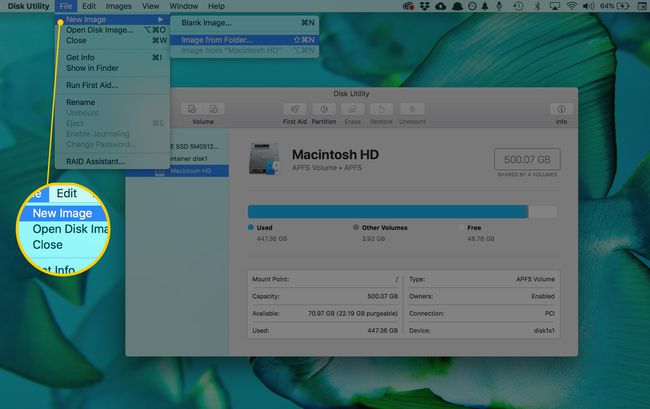
-
Именујте нову датотеку и изаберите где да је сачувате.
Постоје и опције за промену поставки формата и шифровања.
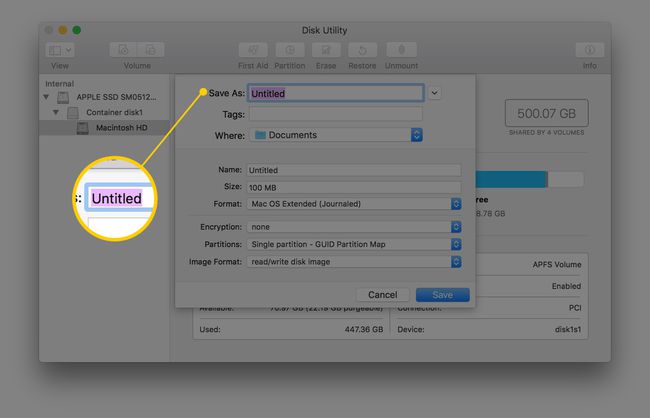
Изабери сачувати да направите датотеку слике.
-
Када завршите, изаберите Готово.
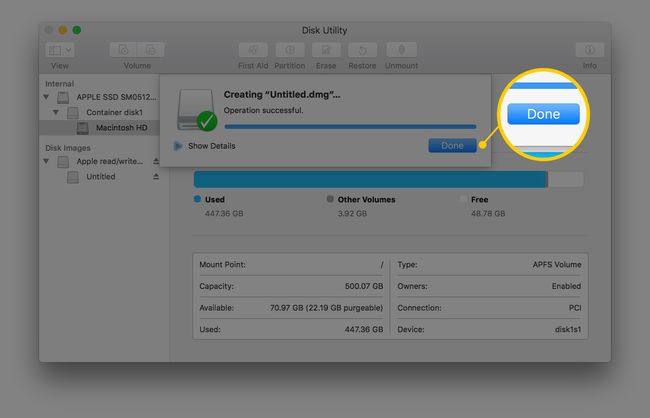
Када добијете ЦДР слику, можете је конвертовати у ИСО преко овог терминала команда:
хдиутил цонверт /патх/оригиналимаге.цдр -формат УДТО -о /патх/цонвертедимаге.исо.
Да бисте претворили ИСО у ДМГ, извршите ово са терминала на вашем Мац-у:
хдиутил цонверт /патх/оригиналимаге.исо -формат УДРВ -о /патх/цонвертедимаге.дмг.
У оба случаја, замените /path/originalimage са путањом и именом ваше ЦДР или ИСО датотеке, и /path/convertedimage са путањом и именом датотеке ИСО или ДМГ датотеке коју желите да креирате.
На Линук-у отворите прозор терминала и извршите следеће, замењујући /dev/dvd са путањом до вашег оптичког уређаја и /path/image са путањом и именом датотеке ИСО-а који правите:
судо дд иф=/дев/двд оф=/патх/имаге.исо.
Научите како отворити прозор терминала у Убунту-у ако је то оно што користите.
Ако бисте радије користили софтвер за креирање ИСО слике уместо алата командне линије, покушајте Рокио Тоаст (Мац) или Брасеро (Линук).
Други Виндовс ИСО алати за креирање
Иако нећете моћи тачно да пратите наш водич изнад, постоји неколико других бесплатних алата за креирање ИСО-а ако вам се не свиђа БурнАваре Фрее или ако не ради за вас.
Неки фаворити које смо испробали током година укључују ИнфраРецордер, ИСОДиск, ИмгБурн, ИСО снимач, ЦДБурнерКСП, и Бесплатан ДВД у ИСО Макер.
